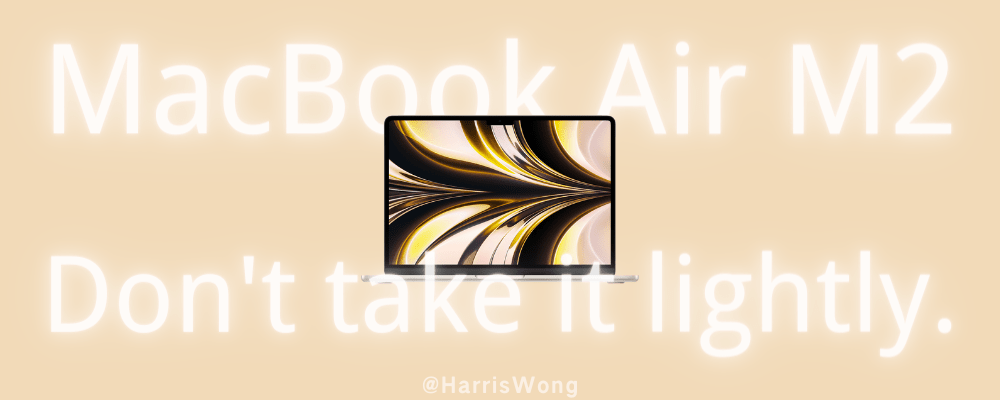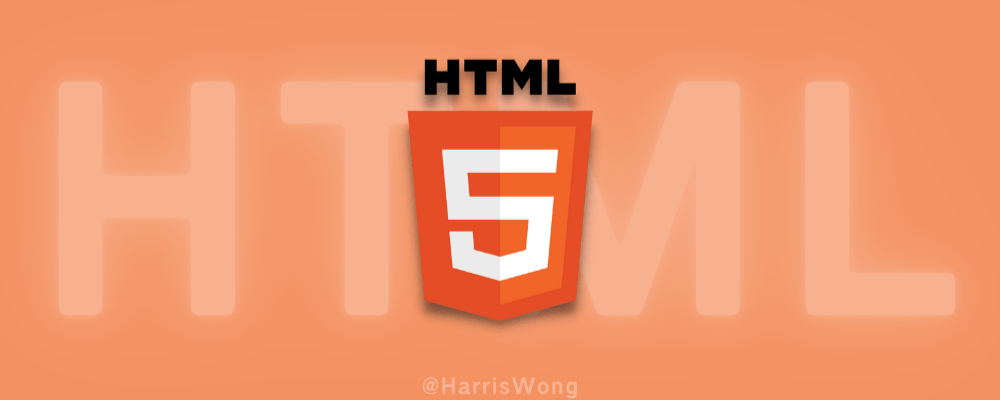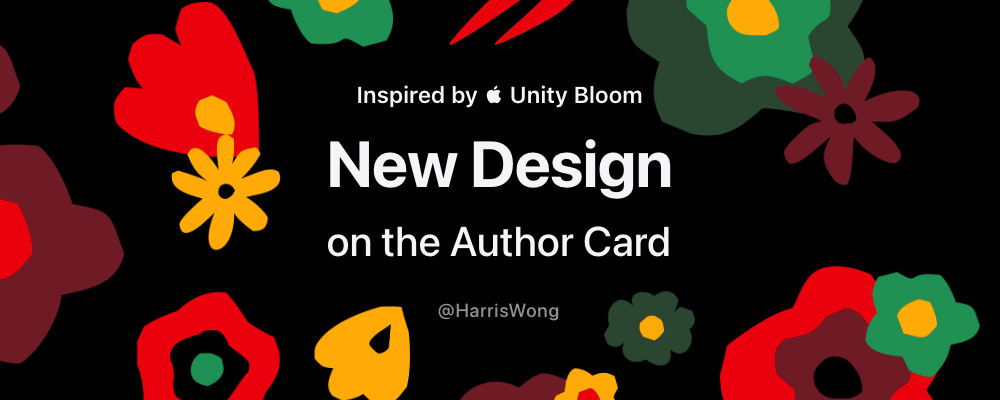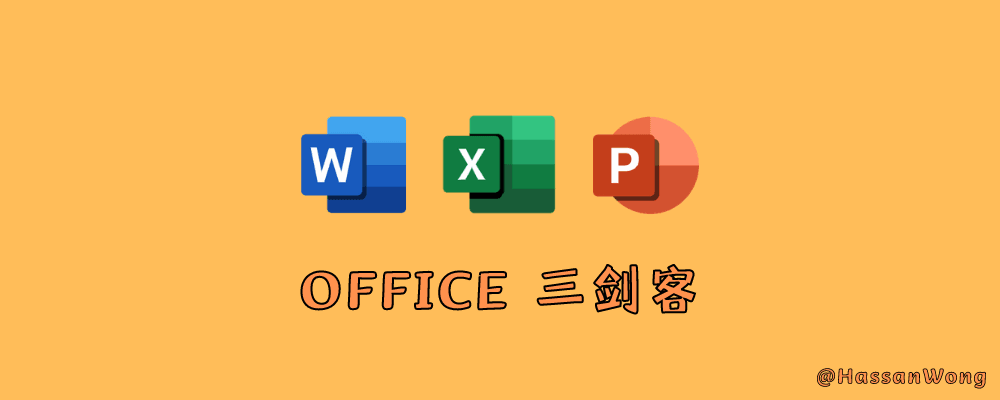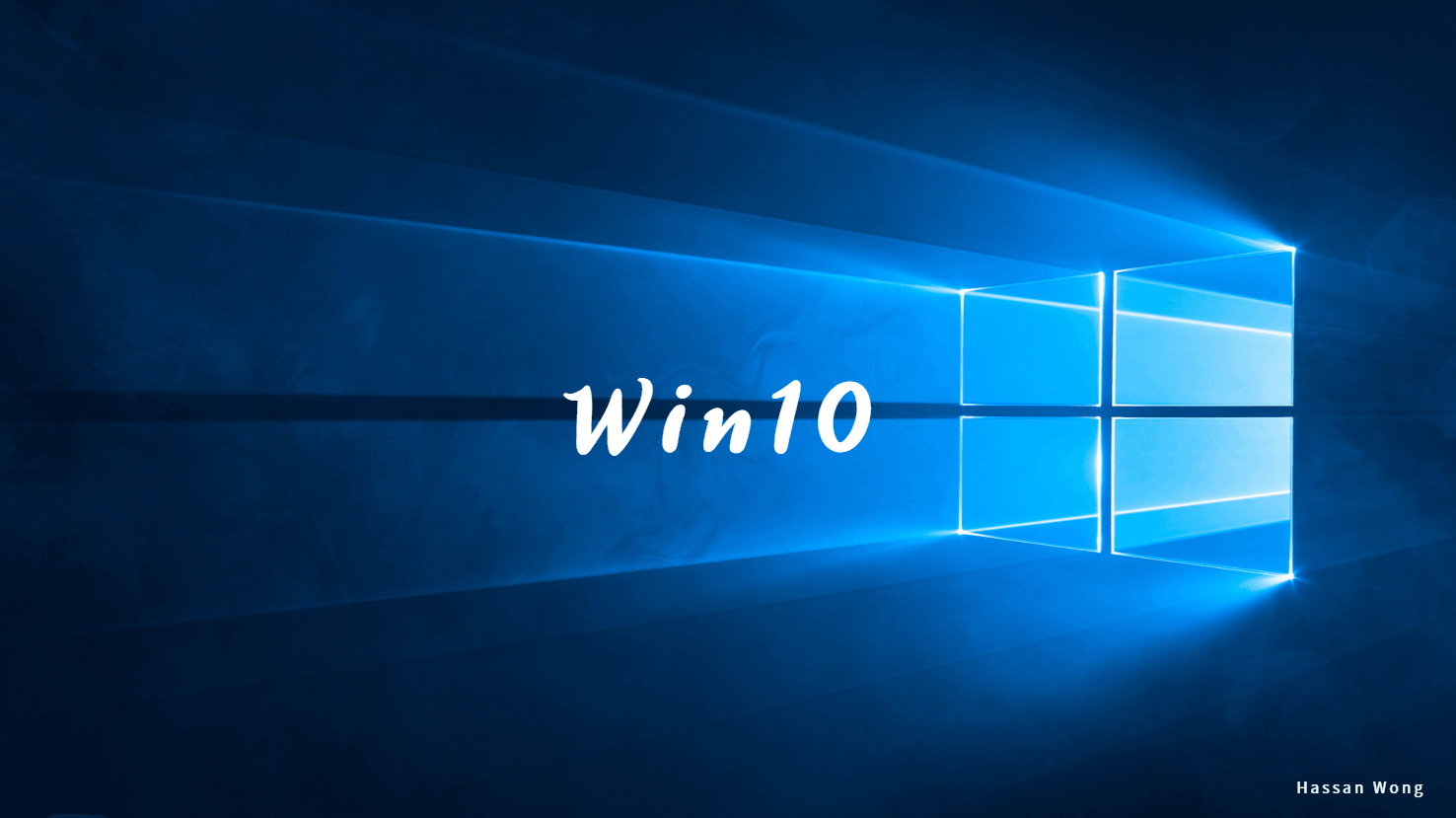场景:
(2022.10.18)我把前任的旧 MacBook Air 拿过来耍了耍,正好上课的时候可以用来做做笔记,我的 Dell 笔记本电池容量已经掉到了 40%以下,满血续航撑不过一小时。前任的 MacBook 使用起来我感觉还不错,虽然它已经被用了三年,但其续航依然令我感到惊讶,够我连续使用四节课,尽管我只是用来编辑 Markdown 文档。
(2022.11.30)前任的 MBA 相当于我的一个过渡期吧,最后我咬咬牙还是买了英版 MacBook Air 2022。我用了两三天都没有充电,居然还能用,续航太恐怖了。
本篇呢,就记录一下使用 MacBook 过程中遇到的种种问题,还将附上一些常用 Mac 软件的下载链接。
H1我要下载的软件
在网络上找科学下载方法的时候找到几个不错的提供方,在此分享下:
- 公众号:苹果软件库
- 网站:知您网
H2浏览器
- Chrome
H2编程
- VSCode
- SniPaste
- Homebrew(专门用来下 Node 和 Git)
- Node
- Git
- Hexo
H2办公、效率、工具
- Typora
- Xmind
- Grammaly
- DeepL
- 有道词典
- Imagine
H2Adobe 系列
- Adobe Acrobat
- Adobe After Effects
- Adobe Audition
- Adobe Illustrator
- Adobe Media Encoder
- Adobe Photoshop
- Adobe Premiere Pro
H2Apple 系列
- Final cut pro
- Logic Pro
- Compressor
- Sketch
H2MicroSoft 系列
- Office 全套软件(
苹果软件库公众号)- OneNote
- To Do
H2通讯
- 微信
- 腾讯会议
- Zoom.us
H2输入法
- 搜狗输入法
H1快捷键
随性记录一些常用快捷键。我发现
command在很多场景下和 Windows 下的ctrl一样
| 快捷键 | 功能 |
|---|---|
fn + E | 表情和符号(得自己设置) |
opt + cmd + U | 查看网页源代码 |
cmd + W | 关闭 App,但后台不退出 |
cmd + Q | 退出 App |
cmd + backspace | 删除文件 |
cmd + shift + . | 显示访达隐藏文件(夹) |
opt + shift + k | 打出 logo |
H1小技巧
H2拆字法
一些生僻字找半天找不到,这时可以用拆字法,比如 昳,直接拆分成日和失,输入
ri + shi和shift + space命令即可
拆字拼音 + shift + space
H2显示访达隐藏文件(夹)
cmd + shift + .
H2修改默认打开应用
右键该文件 👉 显示简介 👉 打开方式
H2剪切文件
先复制 cmd + c,再粘贴 opt + cmd + v,这样能达到剪切作用。如果直接 cmd + v,那么相当于复制了一个文件过去。
H2打出 logo
opt + shift + k
H1如何在 Mac 和 Windows 之间轻松传输文件
测试失败,估计我的 win10 太逊了,我还是老老实实用 U 盘传输。
参考文章: